Müziğin iPhone’da Çalınmaması için 8 İpucu
iPhone müzik çalmak için harcadığınız tüm çabalar boşa mı gidiyor ve iPhone cihazınızda müzik çalamıyor musunuz? Müziğimin neden iPhone’umda çalmadığını öğrenmek için değerli zamanınızı mı harcıyorsunuz? O halde konuyla ilgili bazı sorularla başlayalım-
- a. Bu sorun kulaklıktan mı kaynaklanıyor? O zaman başka bir set denemelisiniz.
- b. Müziğin diğer cihazlarda iyi çalışıp çalışmadığını kontrol ettiniz mi? Burada sorun, iTunes ile optimize edilmesi gereken ses dosyalarıyla ilgili olabilir.
Ayrıca, müziğim neden çalmazken ortaya çıkan bazı yaygın sorunları anlamak da çok önemlidir.
- a. iPhone müzik çalamıyor veya şarkılar atlanıyor veya donuyor
- b. Şarkı yüklenemiyor veya “Bu medya desteklenmiyor” hata mesajı
- c. Karıştırma, parçalarla çalışmaz; Şarkılar grileşiyor veya bir şekilde bozuluyor.
Yukarıda belirtilen sorunlardan herhangi biriyle karşı karşıyaysanız, endişelenmenize gerek yok, çünkü iPhone’unuzda çalmayan müziği düzeltmek için 8 ipucumuz var.
Bölüm 1: Müziğin iPhone’da çalmamasını düzeltmek için 8 çözüm
1. Çözüm: Sessiz ve ses düğmesini kontrol edin
Endişenize göre, ilk ve en önemli adım, Sessiz düğmesinin AÇIK olup olmadığını kontrol etmek olacaktır. AÇIK ise, KAPALI duruma getirmeniz gerekir. Bundan sonra cihazın ses seviyesini kontrol edin, burada belirtmek gerekir ki cihazınızda temel olarak iki tür ses seçeneği vardır:
- a. Zil sesi seviyesi (Zil sesi, uyarılar ve alarmlar için)
- b. Medya hacmi (Müzik videoları ve oyunlar için)
Bu nedenle, sizin durumunuzda, cihazınızdaki müziği dinleyebilmeniz için Medya sesini duyulabilir seviyeye ayarlamanız gerekir.
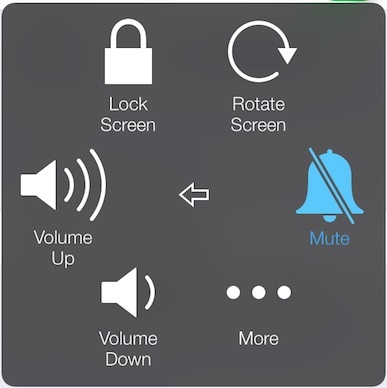
Çözüm 2: Müziğin iPhone’da çalmamasını düzeltmek için cihazı yeniden başlatın
Yukarıdaki adımları tamamladıktan sonra, cihazı yeniden başlatmanız, yaptığınız değişiklikleri ayarlamanız, cihazınızı yenilemeniz, arka planda çalışan uygulamalardan herhangi birini silmeniz veya tüketilen alanın bir kısmını boşaltmanız gerekir. Tüm bunlar, cihazla ilgili bir hatanın oluşmasının arkasındaki sebep olabilir.
için iPhone’u yeniden başlatmaya zorla, cihazın uyku ve uyandırma düğmesini ekran kararana kadar basılı tutun, ardından birkaç saniye bekleyin ve cihazı yeniden başlatmak için tekrar uyku ve uyandırma düğmesine basın.
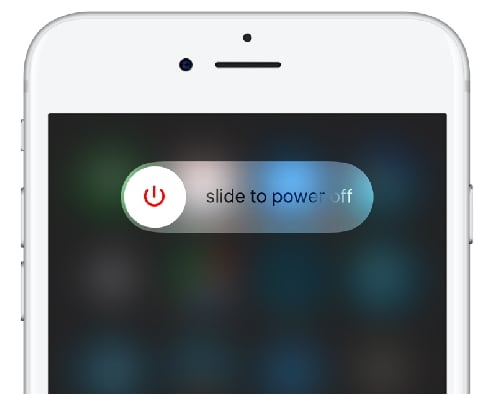
3. Çözüm: Müzik uygulamasını yeniden başlatın
Üçüncü adım, müzik uygulamasını yeniden başlatmaktır. Böyledir, çünkü bazen müzik uygulaması aşırı kullanım nedeniyle takılır, donar veya fazla veri tüketir, bu ekstra veriler yeniden başlatma işleminden sonra serbest kalır.
Bunun için ana sayfa düğmesine iki kez basmanız> uygulamayı yukarı kaydırmanız> ve aşağıdaki resimde gösterildiği gibi uygulama kapanacaktır:
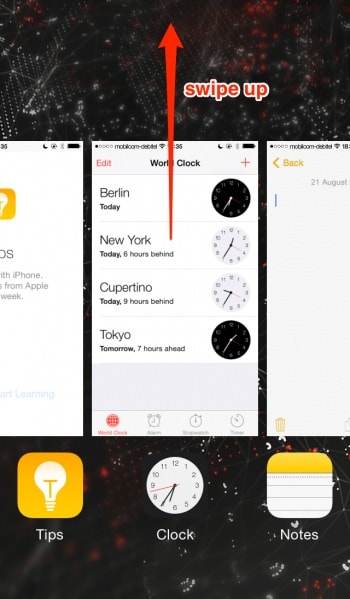
4. Çözüm: iOS yazılımını güncelleyin
4. çözüm, Apple yazılımını yeni özelliklerle güncellemeye devam ettiği için iOS cihaz yazılımınızı güncellemek olacaktır. Yazılımın güncellenmesi, hatalar, bilinmeyen sistem sorunları, istenmeyen çevrimiçi saldırılara karşı koruma ve çok daha fazlası gibi birçok aksaklığı kapsayacaktır.
Peki, iOS yazılımı nasıl güncellenir? Bunun için Ayarlar> Genel> Yazılım güncellemesini seçin> İndir ve Yükle’ye tıklayın> Geçiş Anahtarını (varsa) girin> Şartlar ve koşulları kabul edin.
Apple, iOS 15 sürümlerini yayınladı. iOS 15 ve en çok iOS 15 sorunları ve çözümleri hakkında her şeyi buradan kontrol edebilirsiniz.

Çözüm 5: iTunes ile eşitleme sorunu
Müzik parçanızı iPhone’unuzda çalamıyorsanız veya bazı şarkılar grileşirse, bunun iTunes ile senkronizasyon sorunu olabileceği bulundu. Bunun gerçekleşmesinin olası nedenleri şunlardır:
- a. Müzik dosyaları bilgisayarda mevcut değil, ancak bir şekilde iTunes arşivinde listeleniyor.
- b. Dosya bozuk veya değiştirilmiş.
Bu nedenle şarkılar cihaz tarafından tanınamaz. Bu sorunun üstesinden gelmek için önce iTunes’u en son sürüme güncellemelisiniz. Ardından, Dosya > Kitaplığa Ekle’yi Seç’e tıklayın > ardından klasörü seçin > Müzik parçaları eklemeye başlamak için Aç’ı seçin. Son olarak, parçaları cihazınızla iTunes arasında tekrar senkronize edin.

6. Çözüm: Bilgisayarı Yeniden Yetkilendirin
Bir sonraki çözüm, bazen iTunes, müziğinizin gerçekten yetkili olduğunu unuttuğu için cihazınızın Yetkilendirmesini yenilemek olacaktır. Bu nedenle, bir hatırlatma işlemi olarak Yetkilendirmeyi yenilemeniz gerekmektedir.
Yetkilendirmeyi yenilemek için iTunes’u başlatın > Hesaba Git > Yetkilendirme’ye tıklayın > ‘Bu Bilgisayarın Yetkisini Kaldır’a tıklayın > ‘Bu Bilgisayarı Yetkilendir’e tıklayın.

Bunu yapmak, müziğimin iPhone sorunumda neden çalmayacağı sorununu çözmelidir.
7. Çözüm: Müzik biçimini dönüştürün
Yukarıdaki işlemlerden sonra hala müzik çalar hatası varsa, müzik parçası formatının cihaz tarafından desteklenip desteklenmediğini kontrol etmeniz gerekmektedir.
İşte iPhone tarafından desteklenen müzik formatlarının listesi:

Müzik formatını nasıl dönüştüreceğinizi mi merak ediyorsunuz?
Yöntem A: Şarkılar zaten iTunes arşivindeyse: O zaman iTunes’u başlatmanız gerekir> Düzenle> Tercihleri Seç> Genel> ‘İçe Aktarma Ayarları’nı tıklayın> ‘Kullanarak İçe Aktar’ın Açılır menüsünden gerekli formatı seçin ‘> ‘Tamam’ı onaylayın> Şarkıyı seçin> ‘Dosya’ya gidin> ‘dönüştür’e tıklayın> ‘Oluştur’u seçin.
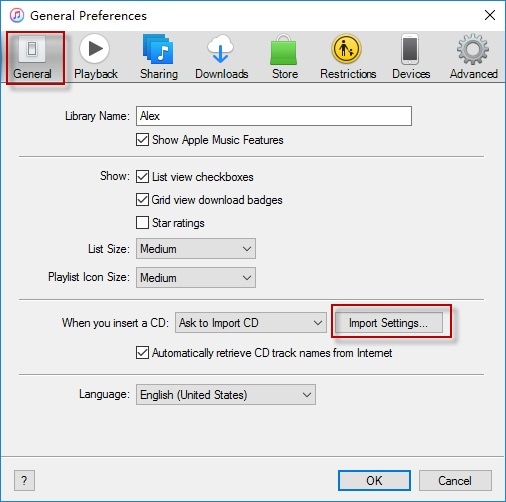
Yöntem B: Şarkılar bir disk klasöründeyse: Ardından, her şeyden önce, iTunes’u Başlatın > Tercihleri Düzenle > Genel > Ayarları İçe Aktar’a gidin > ‘Kullanarak İçe Aktar’dan gerekli formatı seçin > Tamam’ı tıklayın. Şimdi Shift tuşunu basılı tutun ve dosyaya gidin> dönüştür’e tıklayın> ‘dönüştür’e tıklayın> Dönüştürmek istediğiniz klasörü seçin ve son olarak onaylayın.
Not: Lütfen adımları dikkatli bir şekilde takip edin, çünkü tek bir adım bile eksik olsa size istediğiniz sonucu vermeyebilir.

Çözüm 8: Cihazı sıfırlayın
Son çare cihazı sıfırlamak olacaktır; bunu yapmak, telefonunuzu fabrika varsayılan ayarlarına getirecek ve bu kalıcı sorunu giderecektir. Ancak, bu seçeneğe gitmeden önce, iTunes veya aşağıdaki gibi bazı üçüncü taraf yazılımlar aracılığıyla cihaz verilerini yedeklemeniz gerektiğini lütfen unutmayın. DrFoneTool – Telefon Yedekleme (iOS).

DrFoneTool – Telefon Yedekleme (iOS)
Birkaç dakika içinde iPhone verilerinizi seçerek yedekleyin!
- Tüm iOS cihazını bilgisayarınıza yedeklemek için tek bir tıklama.
- Kişileri iPhone’unuzdan bilgisayarınıza önizlemeye ve seçerek dışa aktarın.
- Restorasyon sırasında cihazlarda veri kaybı olmaz.
- Tüm iOS cihazları için çalışır. En son iOS sürümüyle uyumludur.

Cihazı sıfırlamak için gerekli işlem, Ayarlar > Genel > Sıfırla > Tüm içeriği ve ayarları sil > seçeneğine gidin ve son olarak onaylayın. hakkında daha fazla bilgi edinebilirsiniz iPhone fabrika ayarlarına nasıl sıfırlanır bu gönderide ve müziğimin neden çalmadığını çözün.

Bugünün dünyasında hiç kimsenin müziksiz bir hayat hayal edebileceğini sanmıyorum ve iPhone harika bir müzik çalar. Öyleyse, iPhone’um neden müzik çalmıyor sorunuyla da karşı karşıyaysanız, bunun sıkıntılı bir durum olacağını biliyoruz. Bu nedenle, endişenizi göz önünde bulundurarak, yukarıda belirtilen makalede çözümleri ele aldık. Bunları adım adım izleyin ve her adımdan sonra sorunun çözülüp çözülmediğini kontrol ettiğinizden emin olun. Bu makalede listelenen çözümlerin, günlük yaşamınızda müziğin sesini asla kaybetmemenize yardımcı olacağını umuyoruz.
En son makaleler

